Tramite Spoki è possibile, una volta avviata un’automazione, inviare un webhook con le informazioni dei contatti ad un altro strumento.
Questa funzionalità è possibile tramite l’utilizzo di Zapier (strumento a pagamento esterno a Spoki).
Di seguito un esempio dei passaggi da effettuare (collegamento Spoki – Zapier – ActiveCampaign):

Selezionare Webhooks su Zapier; tipologia Evento “Catch Hook”;
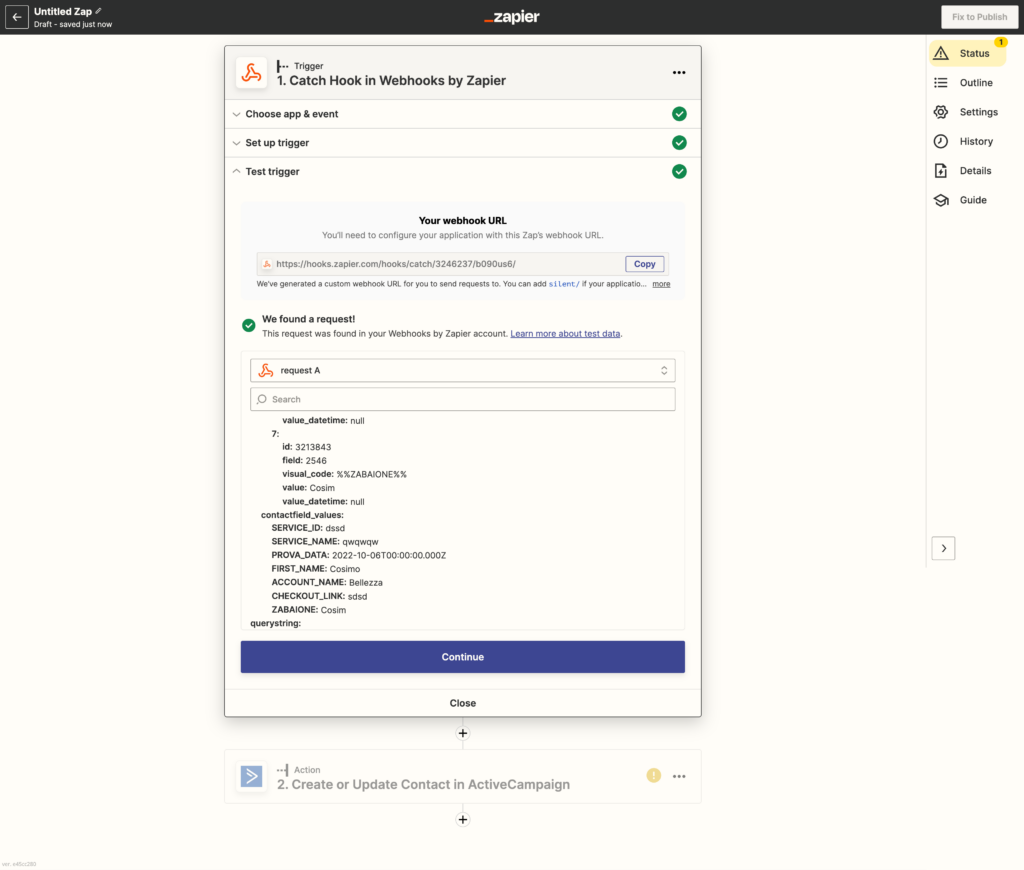
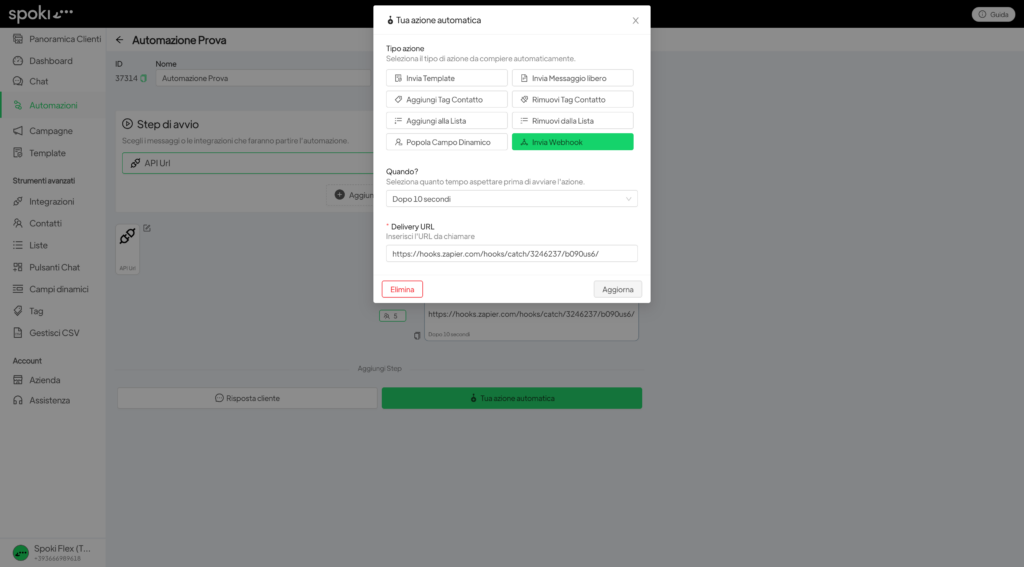
Si suggerisce di effettuare un test avviando l’automazione manualmente verso il vostro numero personale di test (aggiungete del testo sui campi dinamici del contatto test, in modo da ritrovarli su Zapier). In questo modo su Zapier potrete vedere le informazioni inviate da Spoki e controllarle.
Nell’ultimo step, tornate sullo zap per collegare i campi dinamici che volete esportare sul vostro gestionale Active Campaign
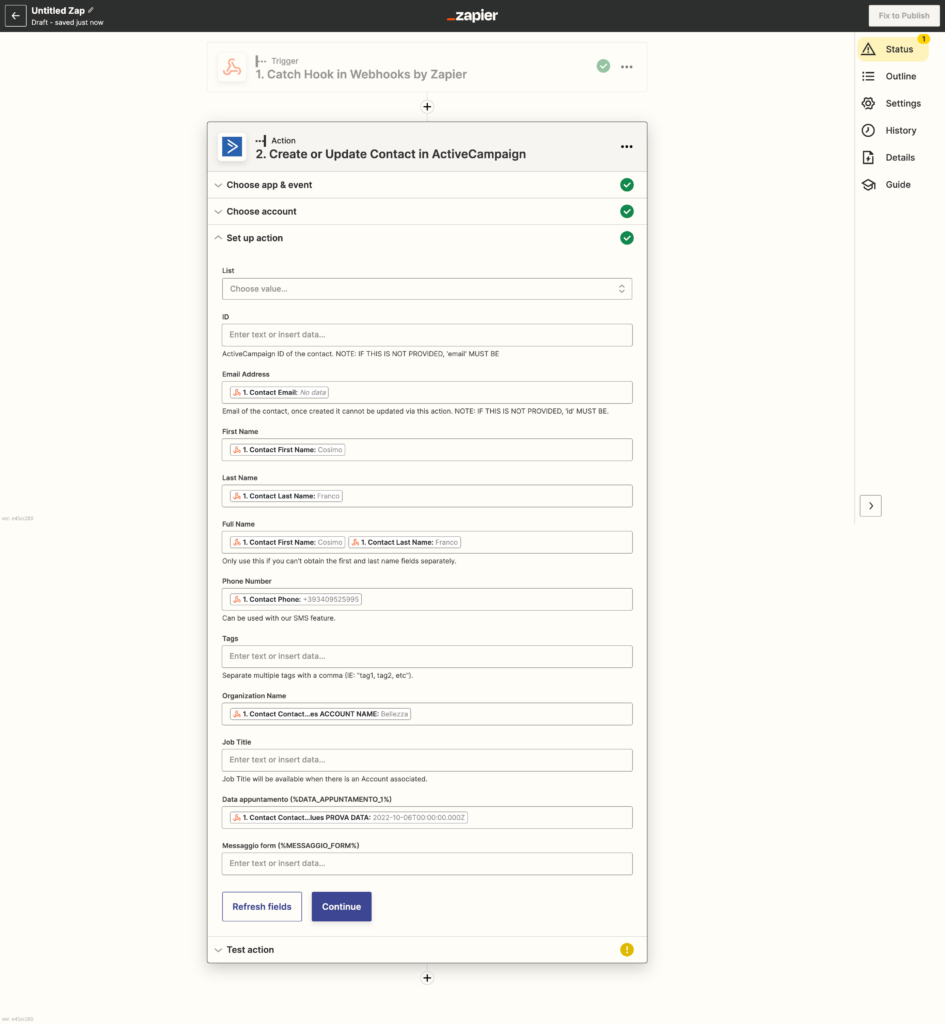
Una volta selezionati i campi non vi resta che fare un test finale per valutare la correttezza dell’intero flusso.





